الآن يتم استبدال فأرة الكمبيوتر السلكية تدريجياً بأخرى لاسلكية تعمل على تقنية Bluetooth أو Wireless. عادةً ، بعد شراء مثل هذا الجهاز ، سيحتاج المستخدم فقط إلى إدخال جهاز الاستقبال في موصل مجاني وتشغيل الماوس ، وبعد ذلك يمكنك البدء فورًا في استخدامه ، وهو ما ينطبق أيضًا على طراز Logitech M185 الذي نفكر فيه اليوم. ومع ذلك ، في مثل هذه الحالات ، لن تحصل على خيار إعادة تعيين المفاتيح أو ضبط DPI المخصص. خاصة لهذا ، يتم تنزيل برامج تشغيل الماوس ، والتي سيتم مناقشتها أدناه.
تثبيت برامج تشغيل الماوس اللاسلكي Logitech M185
ستسمح لك الطرق الثلاث الأولى لمواد اليوم بالحصول على برامج احتكارية بواجهة رسومية ، يتم من خلالها تكوين التطبيق. سيقوم الاثنان التاليان بتثبيت برنامج التشغيل الأساسي فقط على الكمبيوتر ، وهو أمر ضروري في هذه الحالات إذا لم يعمل Logitech M185 على الإطلاق بعد الاتصال بالكمبيوتر لسبب ما. عليك فقط اختيار أفضل طريقة لنفسك والبدء في تنفيذها.
الطريقة 1: موقع Logitech الرسمي
في المقام الأول هي الطريقة التي تعني التفاعل مع الموقع الرسمي للشركة المصنعة لماوس الكمبيوتر اللاسلكي. من الأفضل تنزيل تطبيق خاص يتم من خلاله التكوين المرن للجهاز. لا تستغرق هذه العملية الكثير من الوقت ، ويمكن حتى لأكثر المستخدمين المبتدئين التعامل معها.
انتقل إلى موقع Logitech الرسمي
- انقر فوق الارتباط وفي علامة التبويب المفتوحة ، انتقل إلى القسم "الدعم".
- في القائمة التي تظهر ، حدد الخط "جار التحميل".
- أنت الآن مهتم بالفئة "الفئران وأجهزة التأشير".
- هناك ، قم بالتمرير لأسفل القائمة قليلاً وحدد Logitech M185.
- على صفحة المنتج ، من خلال اللوحة اليمنى ، انتقل إلى "التحميلات".
- ابدأ تنزيل البرنامج بالنقر فوق "التحميل الان".
- انتظر حتى يكتمل التنزيل وقم بتشغيل برنامج التثبيت من خلال المتصفح أو المجلد الذي تم وضعه فيه.
- تفتح نافذة تطبيق Logitech Options. في ذلك ، انقر فوق الزر الخاص لبدء التثبيت.
- يمكنك تزويد الشركة بإمكانية الوصول إلى البيانات التحليلية أو إلغاء الاشتراك فيها.
- انتظر التثبيت لإكمال.
- بعد الإطلاق الأول للبرنامج ، سيُطلب منك تسجيل الدخول أو إنشاء حساب لتخزين إعداداتك في السحابة ، وإضافة نسخ احتياطية. افعل هذا كما يحلو لك.
- إذا لم يتم العثور على أجهزة ، فتأكد من توصيل الماوس بشكل صحيح ، ثم انقر فوق "إضافة الأجهزة".
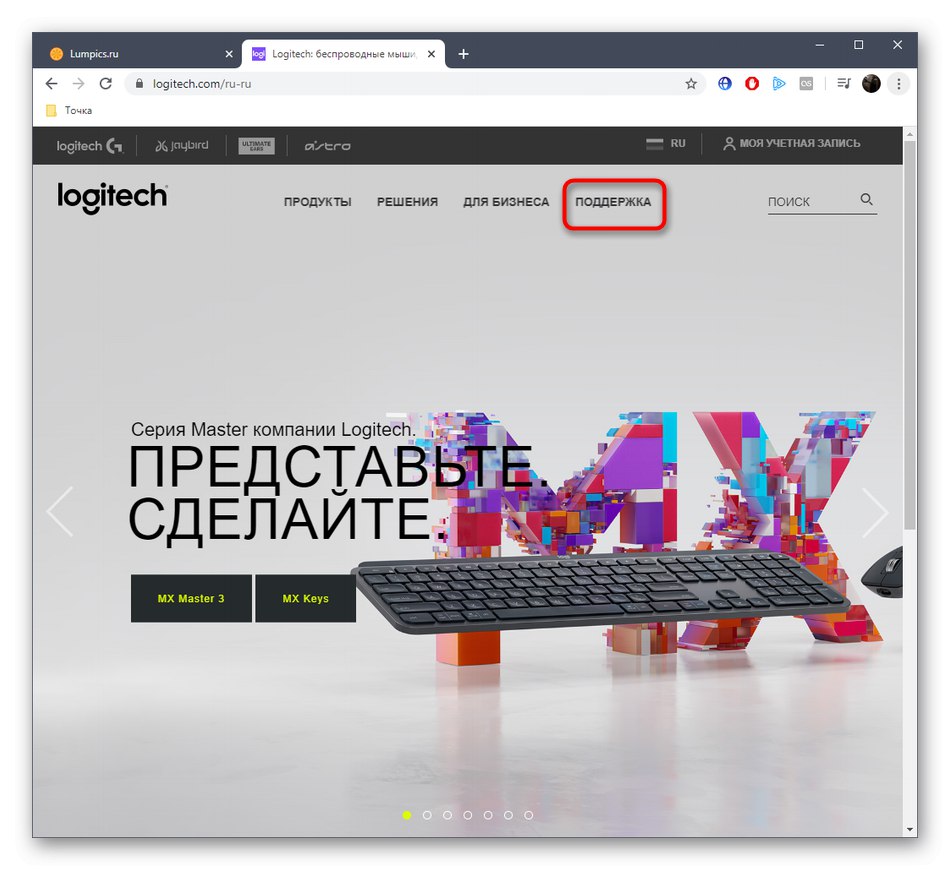
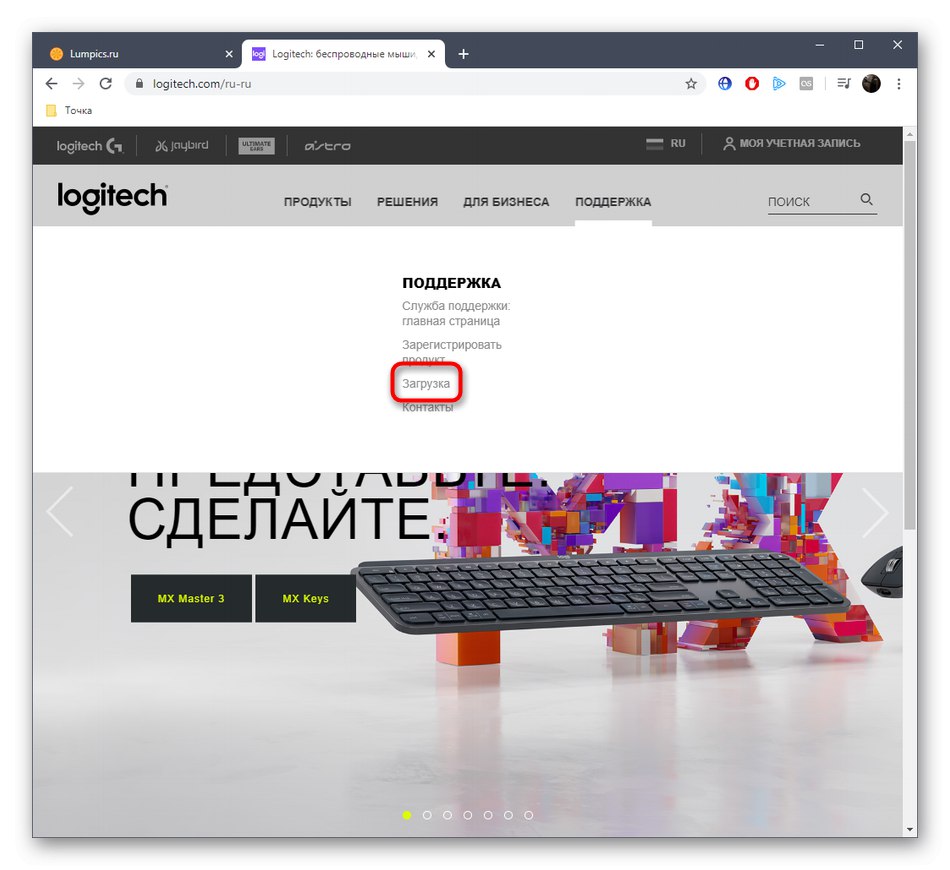
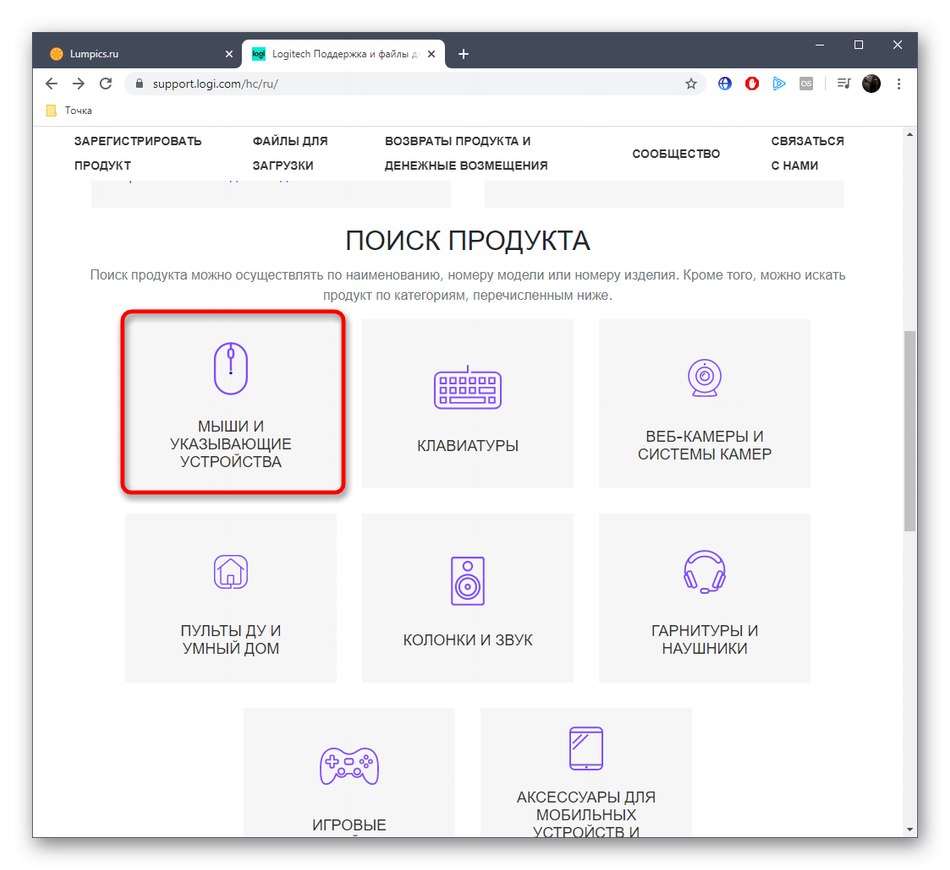
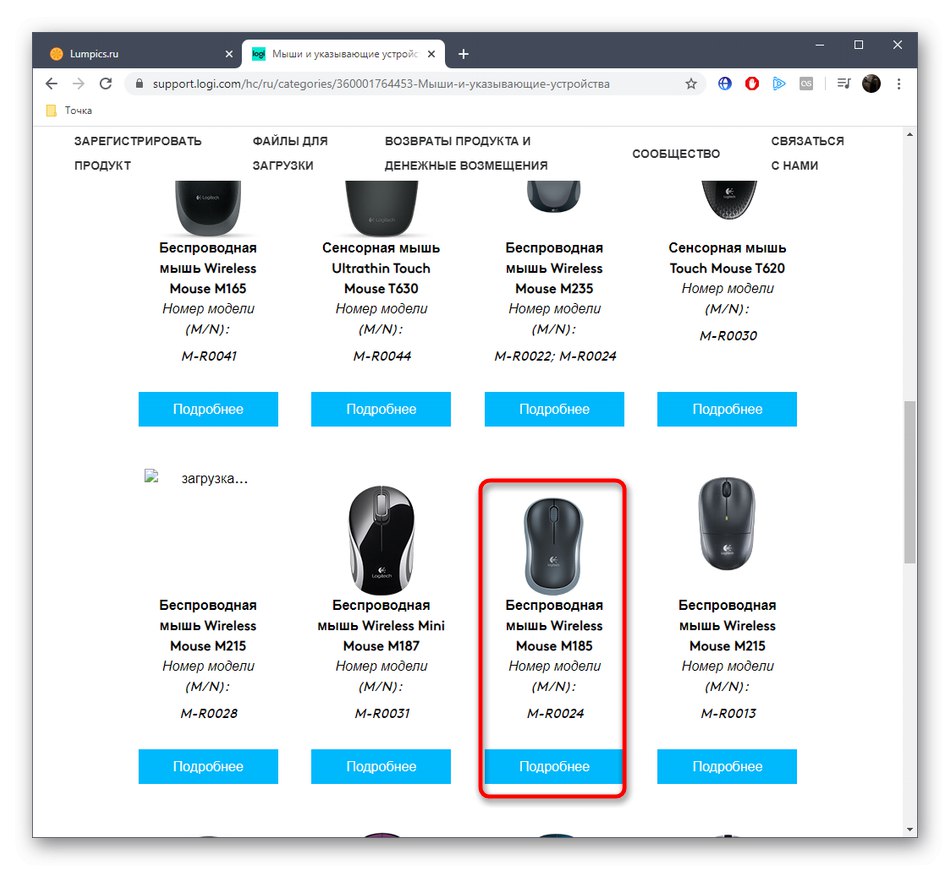
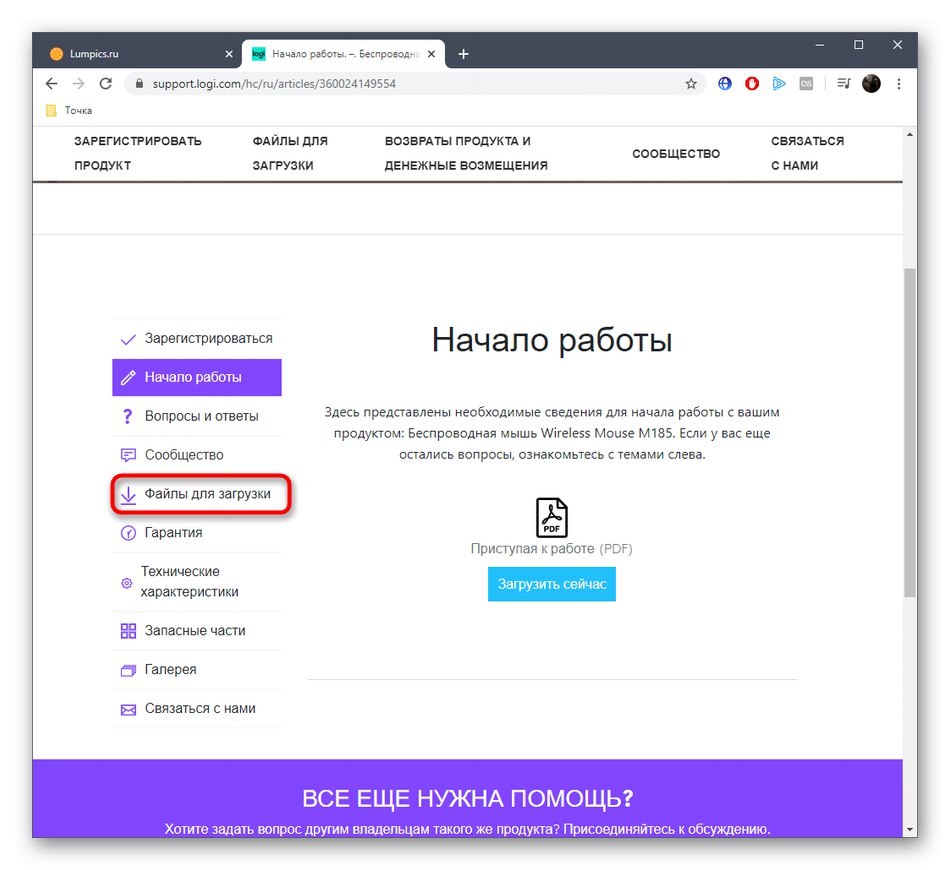
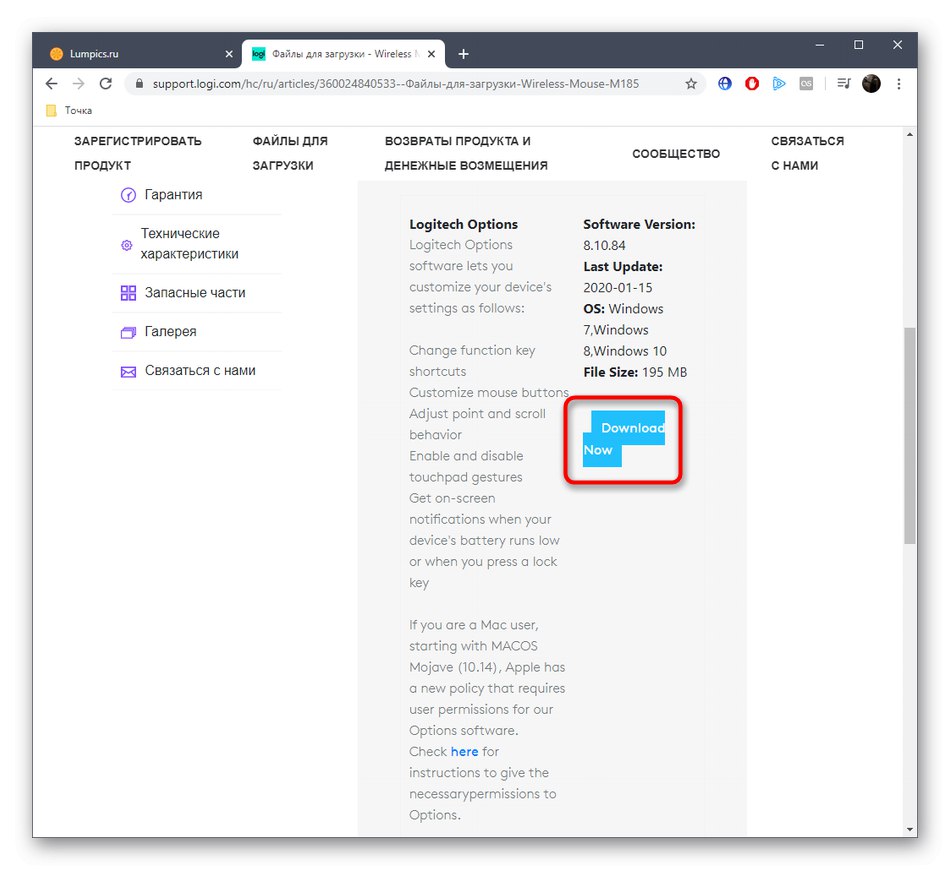
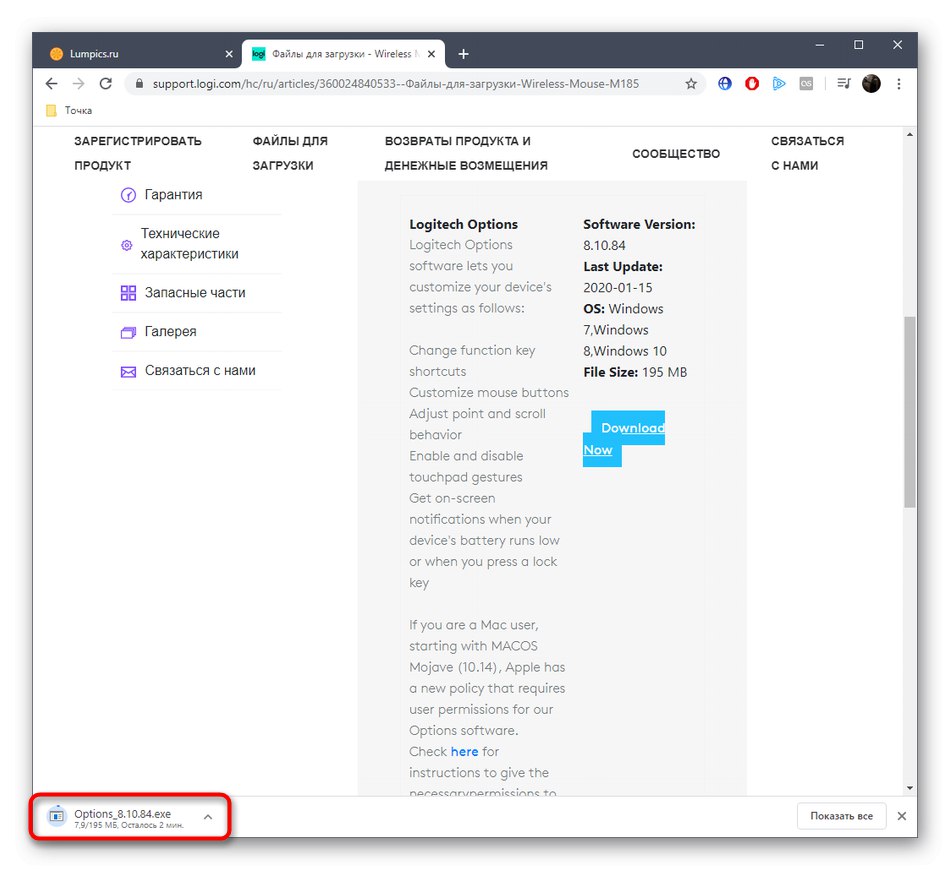
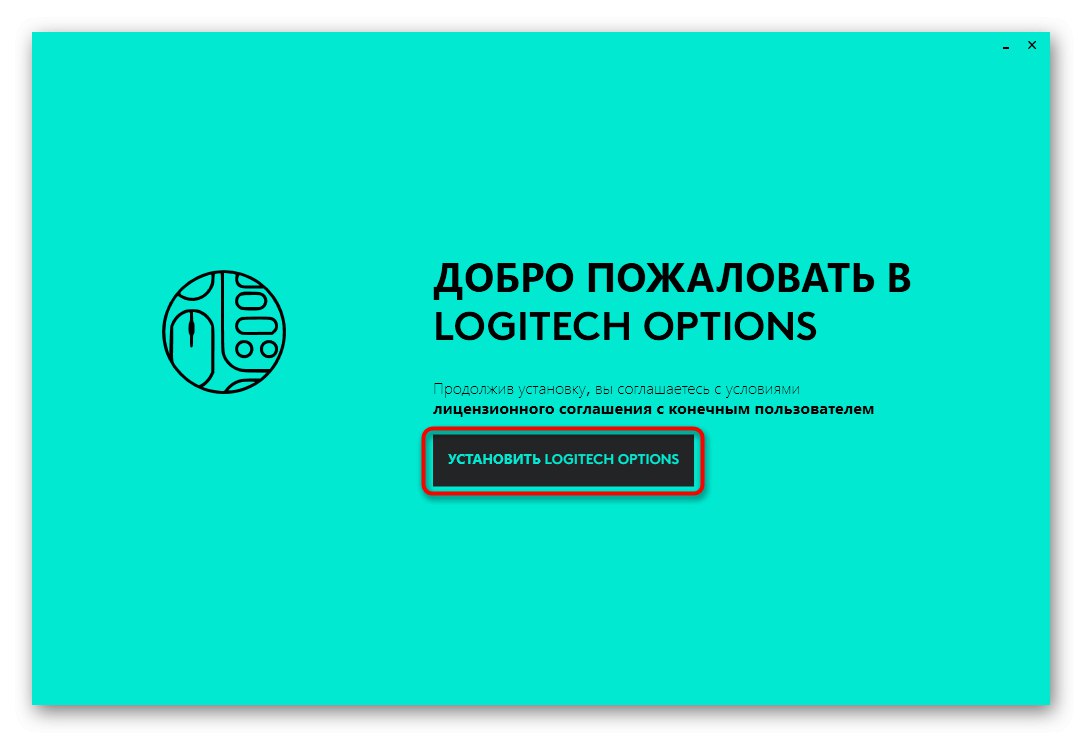
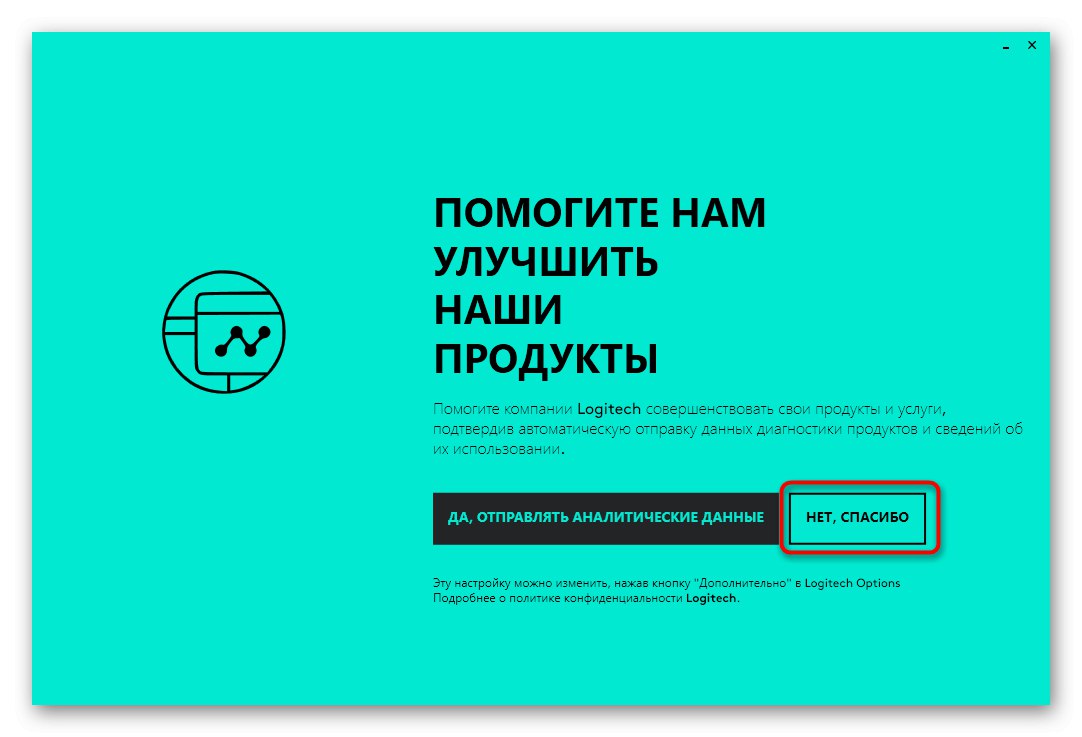
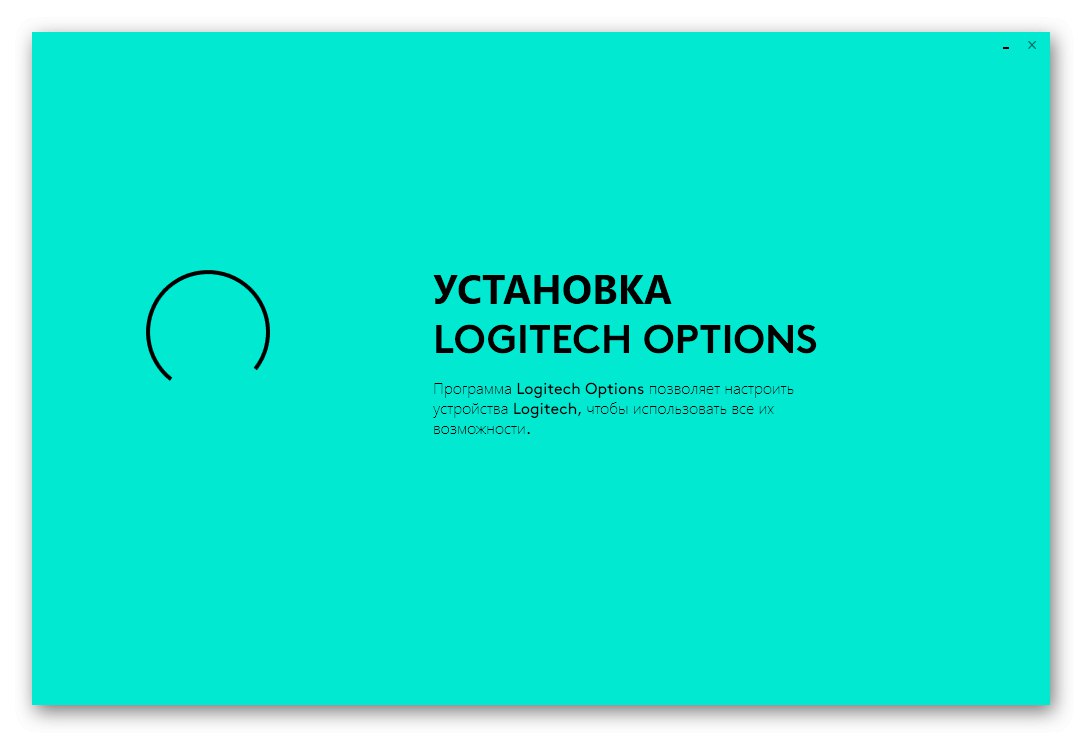

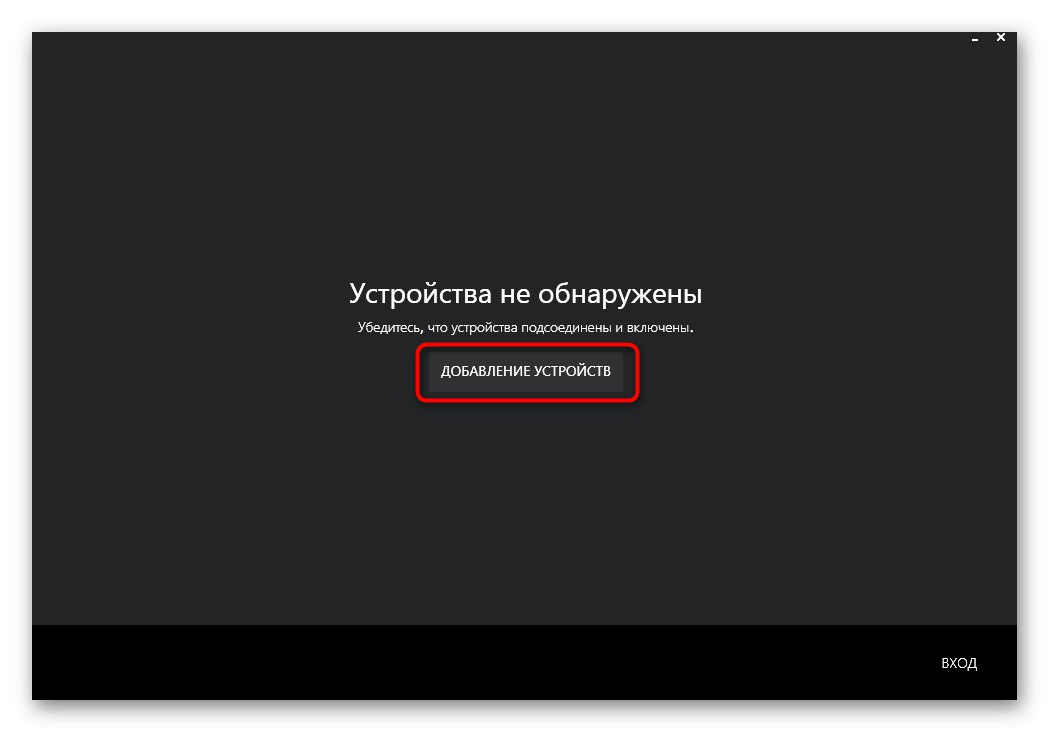
علاوة على ذلك ، في Logitech Options ، عليك فقط تكوين الماوس المتصل عن طريق تعيين المعلمات المثلى وإعادة تعيين زر عجلة الماوس ، إذا لزم الأمر.
الطريقة 2: فائدة الملكية
يحتوي Logitech أيضًا على أداة مساعدة خاصة تتيح لك تحديث برامج التشغيل تلقائيًا لجميع الأجهزة المتصلة من هذه الشركة. إذا كنت لا ترغب في تنزيل البرنامج أعلاه يدويًا ، فيمكنك القيام بذلك بهذه الطريقة عن طريق تنفيذ الخطوات التالية:
- باتباع المثال من طريقة 1 انتقل إلى موقع دعم Logitech ، حيث حدد القسم "التحميلات".
- في القائمة "البرمجيات" تحديد "أداة تحديث البرامج الثابتة".
- ابدأ تنزيل الأداة بالنقر فوق الزر "التحميل الان".
- بمجرد اكتمال التنزيل ، قم بتشغيل المثبت.
- في نافذة الترحيب ، تابع فورًا.
- انتظر حتى ينتهي اكتشاف الجهاز.
- إذا لم يتم العثور على الماوس ، فحاول إعادة توصيله ، ثم ابدأ المسح مرة أخرى.
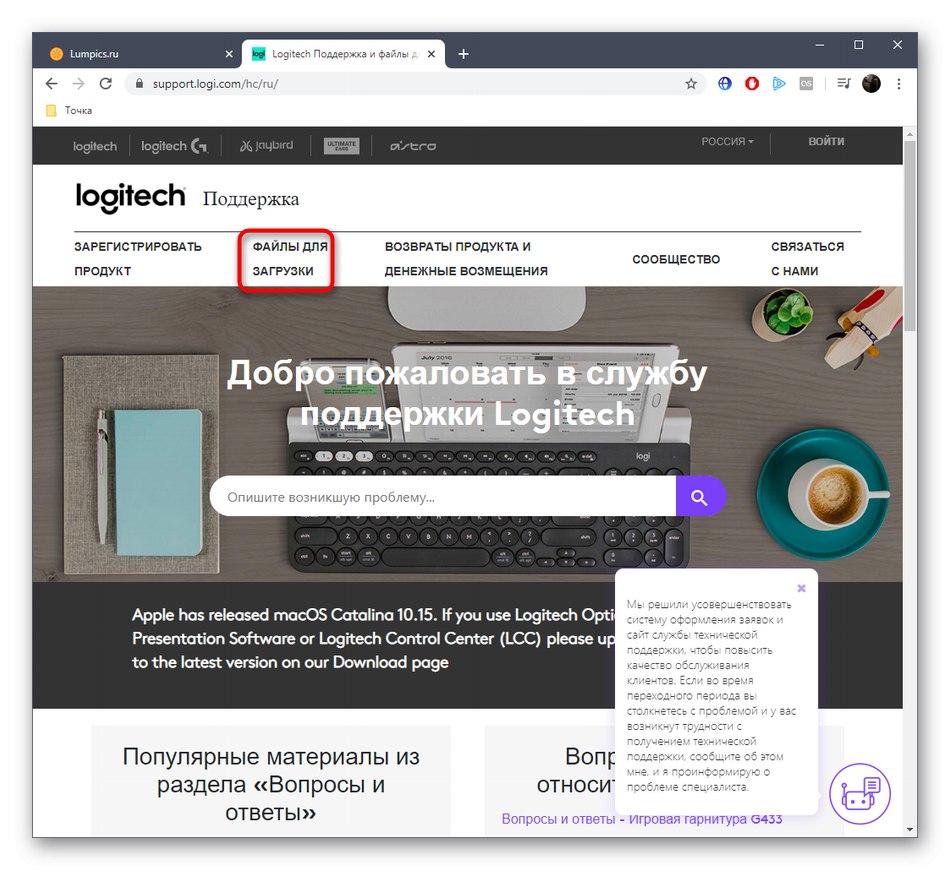
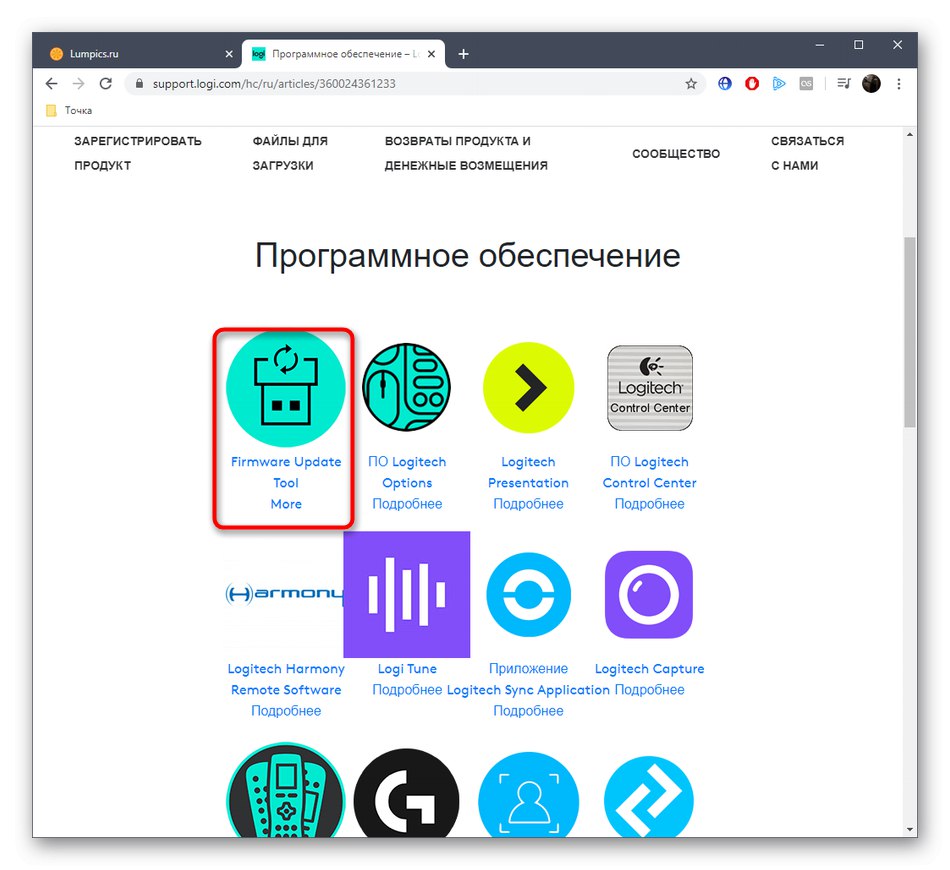
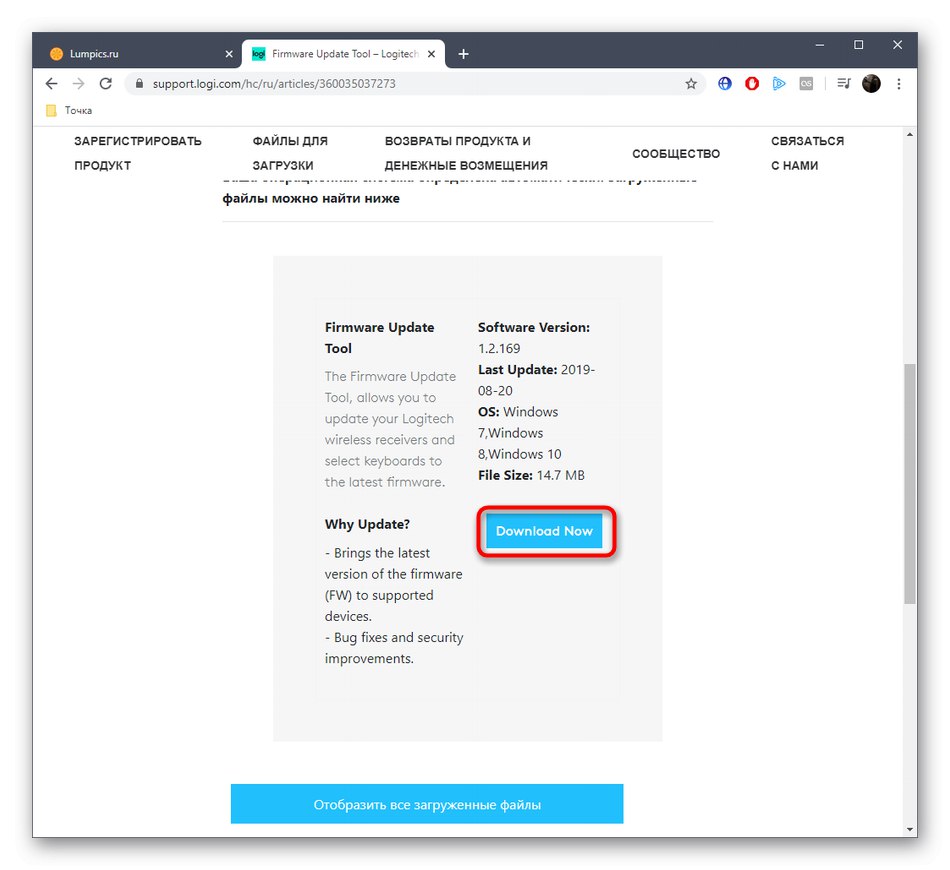
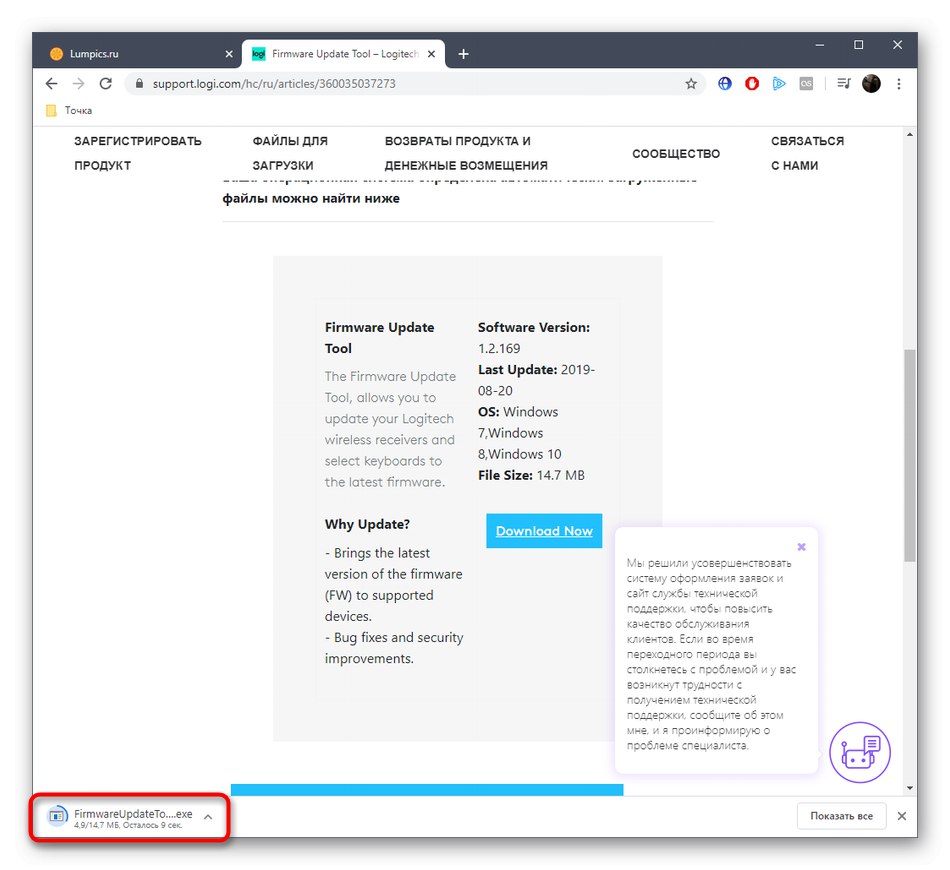
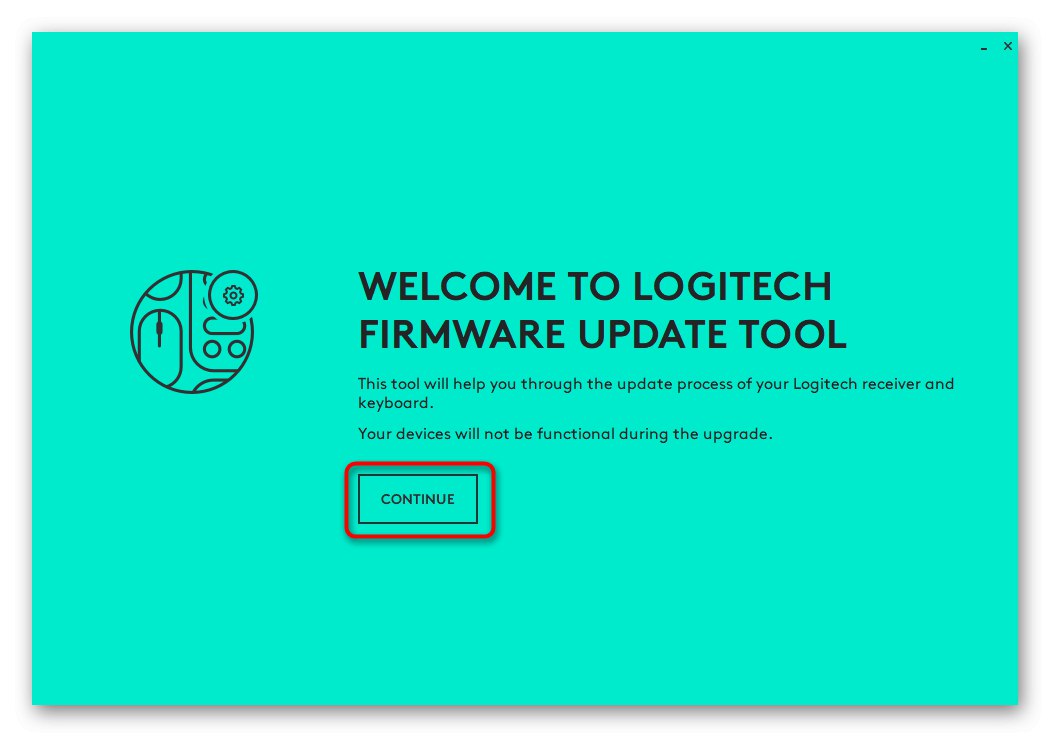
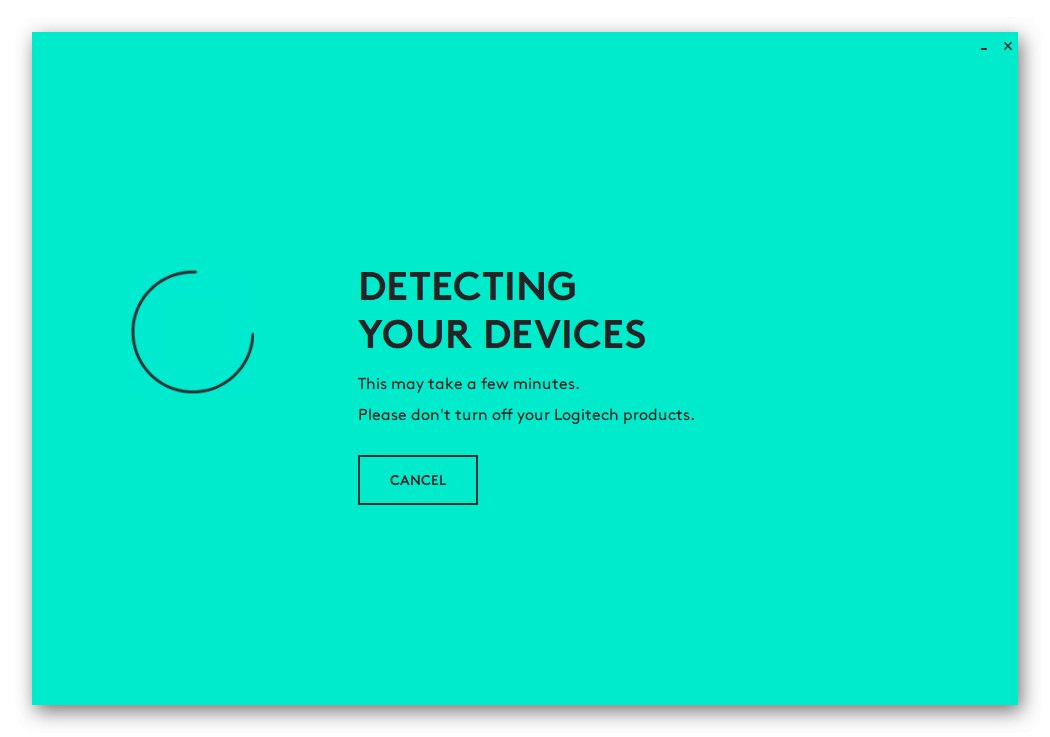
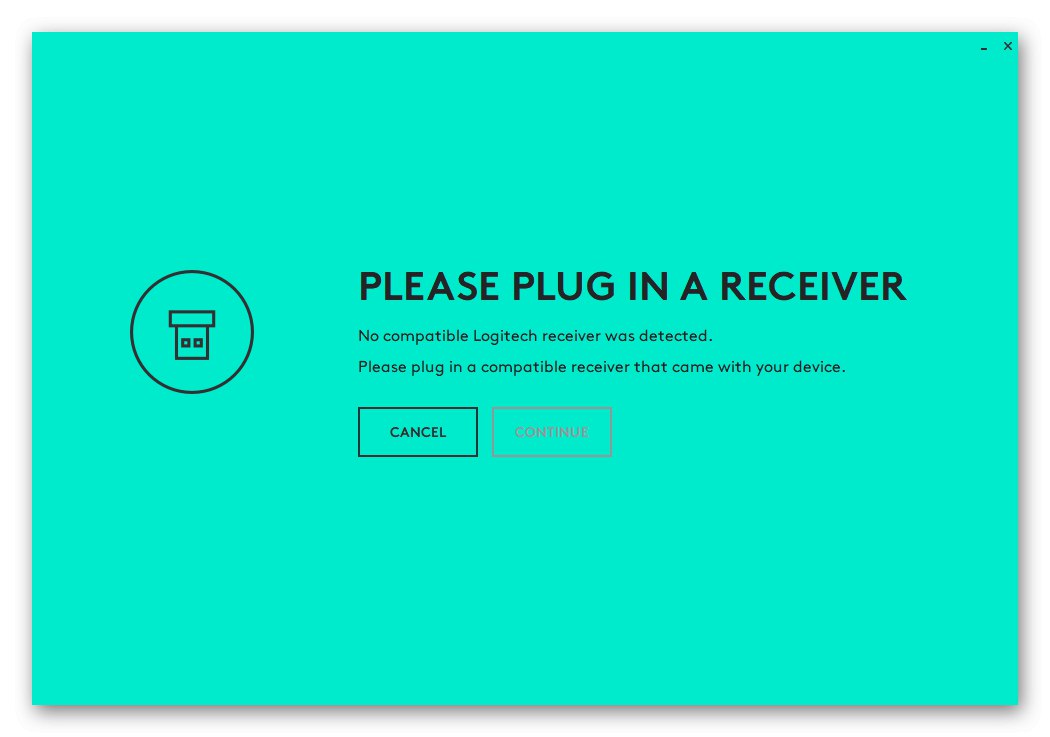
ستقوم أداة تحديث البرامج الثابتة من لوجيتك بتثبيت البرنامج المناسب تلقائيًا ، وبعد ذلك يمكنك متابعة التفاعل معه لتخصيص الماوس نفسه.
الطريقة الثالثة: المساعدون من مطوري الطرف الثالث
لا يرغب جميع المستخدمين في استخدام الأداة المساعدة الاحتكارية ، لكنهم يريدون تثبيت برامج التشغيل الضرورية بسرعة وسهولة. بدلاً من ذلك ، يمكننا أن ننصحك بالاهتمام بالحلول من الأطراف الثالثة. بالنسبة للجزء الأكبر ، فهي مخصصة للمكونات المدمجة ، لكنها تعمل بشكل صحيح مع الأجهزة الطرفية المتصلة ، بما في ذلك Logitech M185. تمت مناقشة خيار تنزيل برامج التشغيل باستخدام هذه الطريقة في مقال آخر على موقعنا ، حيث أخذ المؤلف كمثال شنطه حلول السائق.
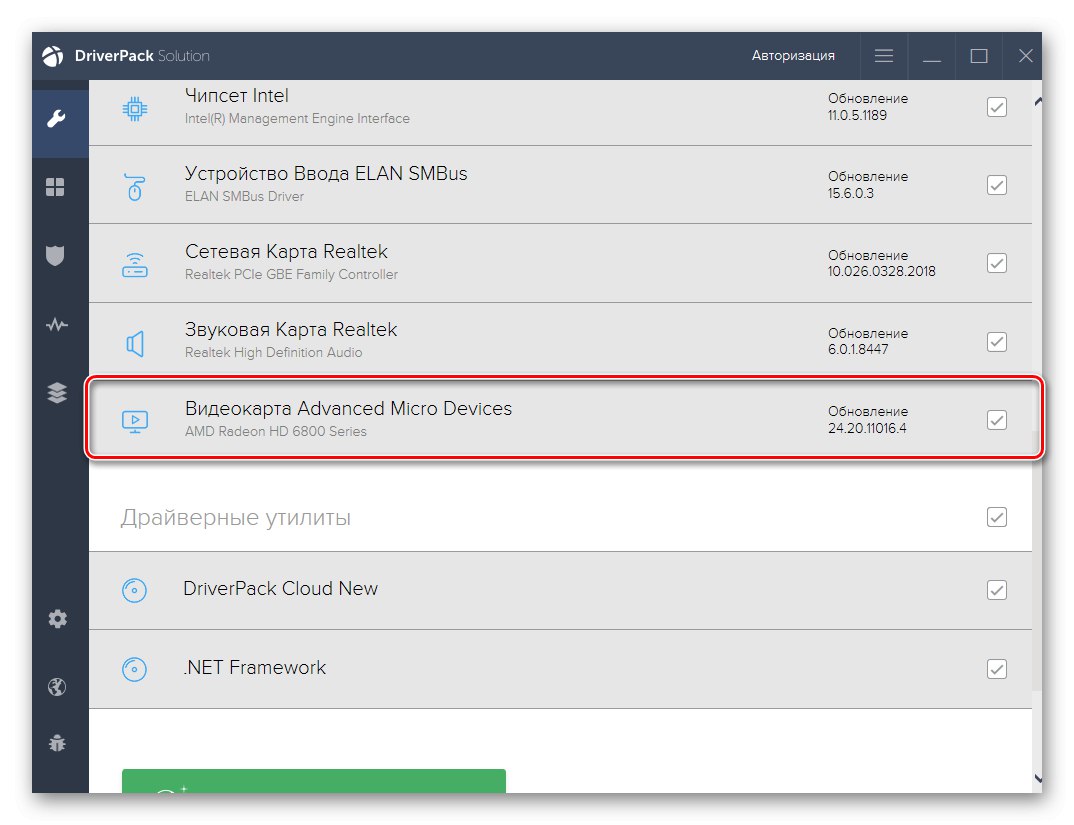
المزيد من التفاصيل: تثبيت برامج التشغيل عبر DriverPack Solution
إذا واجهت أي صعوبات في اختيار البرنامج الذي يقوم بتحديث برامج التشغيل ، نوصيك بالرجوع إلى مراجعة منفصلة على موقعنا على الويب للحصول على المساعدة ، والتي تحتوي على أوصاف للعديد من الأدوات الشائعة في هذا الموضوع. ستجد هناك بالتأكيد البرنامج المناسب وسيساعد في تثبيت برنامج تشغيل الماوس اللاسلكي المعني.
المزيد من التفاصيل: أفضل برنامج لتثبيت برامج التشغيل
الطريقة الرابعة: معرف الماوس الفريد
هذه الطريقة هي الأكثر موثوقية ، ولكن سيكون من الصعب جدًا تنفيذها ، حيث يتعين عليك أولاً تحديد المعرف الفريد لـ Logitech M185 من خلال قائمة إدارة الأجهزة ، ثم العثور على برامج التشغيل المقابلة في مواقع خاصة. بالإضافة إلى ذلك ، فإن عيب هذا الخيار هو أنه بهذه الطريقة لن تحصل على البرنامج الذي يسمح لك بتهيئة الأجهزة. ومع ذلك ، إذا كنت ترغب في استخدام هذا الخيار ، فانقر فوق الرابط أدناه للحصول على أدلة المساعدة ذات الصلة حول تحديد واستخدام المعرفات على خوادم الويب الخاصة بملفك الشخصي.
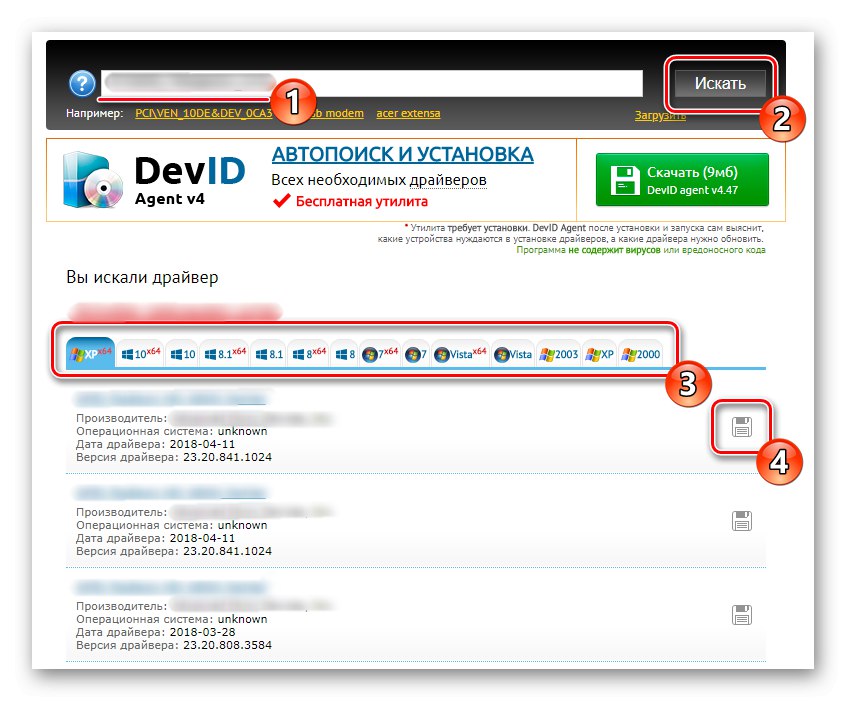
المزيد من التفاصيل: كيف تجد سائق عن طريق الهوية
الطريقة الخامسة: أدوات Windows القياسية
باستخدام الأدوات المضمنة في نظام التشغيل ، يمكنك أيضًا محاولة تثبيت برنامج تشغيل Logitech M185 ، ومع ذلك ، نوصي بالقيام بذلك فقط في الحالات التي يرفض فيها الماوس العمل على الإطلاق ، ولا تحتاج إلى أن يكون التطبيق بواجهة رسومية ، والتي تحدثنا عنها سابقًا. بعد ذلك سيكون كافيًا الذهاب إلى إدارة الأجهزة ، والعثور على نفس الجهاز غير المحدد وبدء البحث عن برنامج التشغيل. هذا موصوف بالتفصيل في تعليمات منفصلة على موقعنا أدناه.
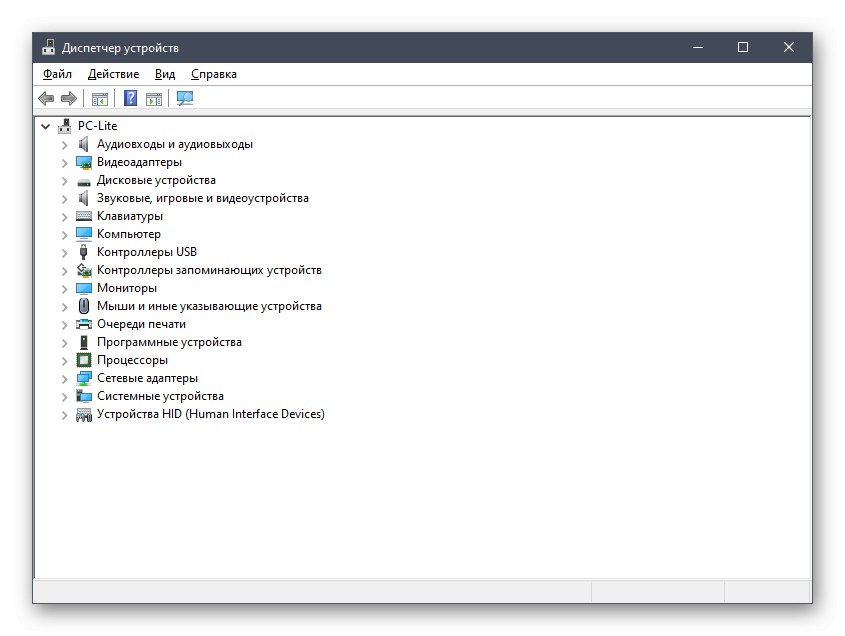
المزيد من التفاصيل: تثبيت برامج التشغيل باستخدام أدوات Windows القياسية
كما ترى ، هناك ما يصل إلى خمسة خيارات لتنزيل برنامج التشغيل لـ Logitech M185. ومع ذلك ، لا تسمح لك جميعها بالتأكد من أنه بعد تثبيت الملفات ، يصل الجهاز إلى أقصى إمكاناته. لذلك ، ننصحك أولاً بإلقاء نظرة فاحصة على الطريقتين الأوليين ، وإذا لم تناسبك ، فانتقل إلى تنفيذ ما يلي ، واختيار الطريقة الأكثر ملاءمة وفقًا لتقديرك.